usb接口没反应,本文教您电脑usb接口没反应怎样处理
USB,是英文Universal Serial Bus的缩写,而其中文简称为“通串线”,是一个外部总线标准,用于规范电脑与外部设备的连接和通讯。相信很多使用电脑的用户都遇到过usb接口没反应的问题,下面,小编跟大伙一起探讨一下电脑usb接口没反应的解决方法。
我们都知道电脑USB接口是很重要的设备,鼠标,键盘都需要用到,不过它也会生病,这不,有用户就遇到了电脑USB接口不能用,掐死连接USB接口没反应是电脑常见问题,要知道USB接口为什么不能用,才能更好的去解决问题,下面,小编就来跟大家分享电脑usb接口没反应的处理经验。
电脑usb接口没反应怎么解决
1)有些电脑机箱前置USB接口不可用
曾经发现不少朋友所谓的USB接口不能用,只是用户使用了机箱前面的USB接口,但机箱上的USB接口只有将机箱上USB数据线连接到主板上的对应接口上才有用,不少情况是在装机的时候忘记了将机箱上的USB接口线连接到主板,导致后期使用机箱前面的USB接口发现不可用。我们如果是遇到前置USB接口不可用,不妨连接机箱后面的USB接口,后置USB接口由主板提供,一般问题就可以解决。

电脑载图1
2)系统禁用了USB服务
一般如果没有设置过什么,这种情况是不会发生的,但某些朋友可能喜欢使用如金山卫士或者360卫士优化系统,禁用了USB服务,则也会出现USB接口不可用

接口没反应载图2
系统即插即用服务被禁用导致USB不可用
解决办法:如果以前用的好好的,只是优化了一些系统项目导致的问题,则多数是禁用了USB服务导致的,解决办法大家可以截止金山卫士或者360安全卫士的开机优化服务项目检查下是否禁用了某些关键系统服务,发现了开机,或者使用金山卫士优化推荐项,还是不会的朋友可以考虑下系统还原或者重装系统。
3)BIOS设置中禁用了USB功能
在主板BIOS中就有USB控制开关,默认是开启的,如果由于错误设置BIOS或者BIOS出错则可能导致USB接口被禁用,因此如果排除以上情况,我们不妨再检查下BIOS设置是否禁用了USB。
解决办法:重启电脑,按一直按着DEL键盘,即可进入BIOS设置,然后找到USB设置项目,由于全部是英文,我这里也不怎么好讲解,有兴趣的朋友可以借助以下文章完成解读:史上最详细的bios设置图解教程以及BIOS知识大全。
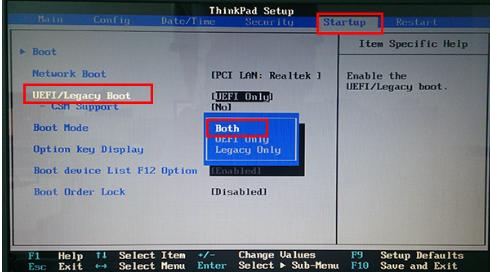
电脑载图3
4)USB接口损坏或者主板故障
如果以上三种情况依然无法解决问题,那么就需要注意USB接口故障还是设备故障了,如上面网友问到的那样,产生的问题也可能是U盘问题,因此大家不妨多拿个几个USB设备来试试,如果多个设备,如手机、U盘等都不可以用,又或者别人电脑能用,自己的则不行,则可能是USB接口损坏,我们可以再试试换主机后面别的USB接口试试,依然不行,则多数是主板问题,建议拿去检修。

电脑载图4
借助“驱动人生”或“驱动精灵”来更新电脑硬件驱动程序,特别是主板驱动程序,以确保系统可以识别各类兼容USB设备。直接运行“驱动人生”工具,将自动完成电脑硬件驱动的检测并修复操作。
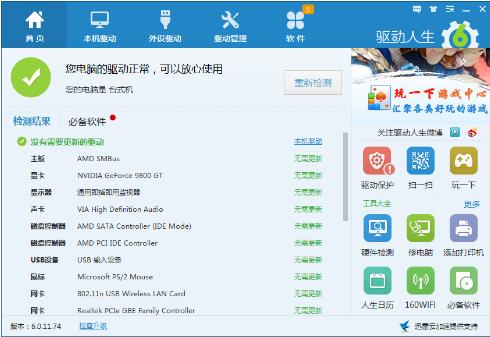
电脑载图5
以上就是电脑usb接口没反应的原因和解决的一些经验讲述,希望对有需要的用户有用。
……
下载u盘教程应用使用,安卓用户请点击>>>u盘教程应用
下载u盘教程应用使用,IOS用户请点击>>>IOS u盘教程应用
扫描二维码,直接长按扫描哦!


















